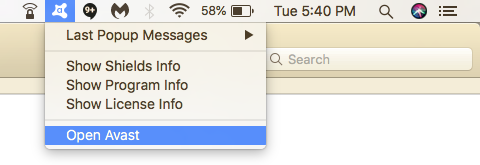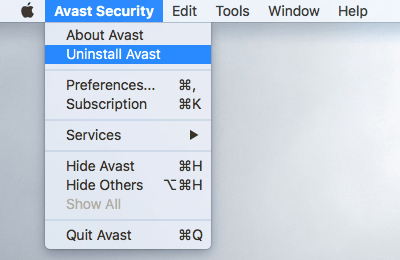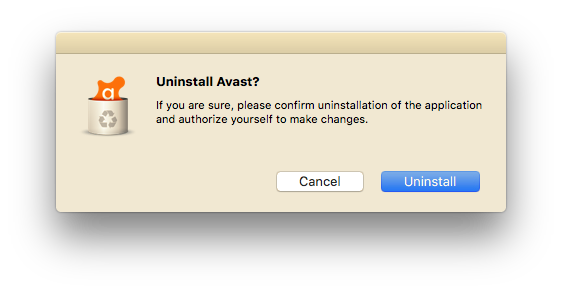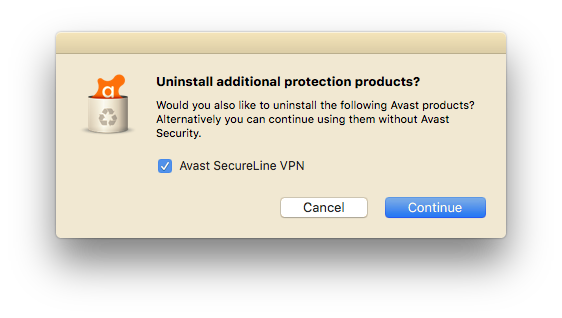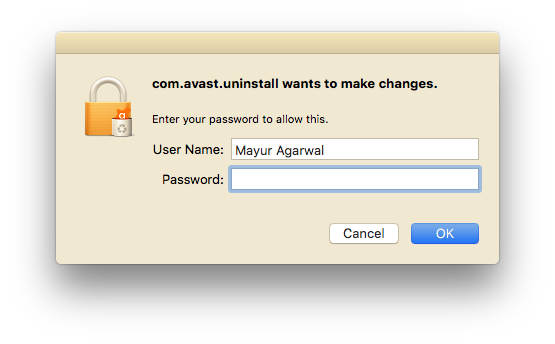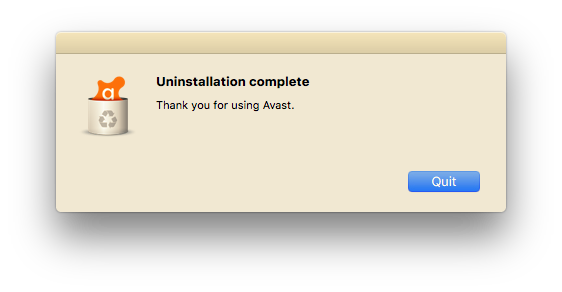لا يستخدم مستخدمو Mac عادةً برنامج مكافحة فيروسات ولكن من الأفضل حماية جهازك بدلاً من الشعور بالأسف. تقدم Avast "Avast Security for Mac" ، وهو تطبيق أمان أساسي مجاني للتنزيل ونظام تشغيل Mac OS. هناك أيضًا إصدار Pro من أمان Avast يوفر أمانًا متميزًا مثل التنبيهات في الوقت الفعلي. فقط في حالة استخدام برنامج مكافحة الفيروسات المجاني من Avast على نظام التشغيل Mac ولا ترغب في استخدامه بعد الآن ، فمن الأفضل إزالة البرنامج. إذا كنت تقوم بإزالته بسبب ارتفاع تكاليف التجديد ، ففكر في استخدام قسيمة Avast للحصول على خصم وتوفير المال.
يُنصح بالإزالة لأن برنامج مكافحة الفيروسات ثقيل على الموارد ويمكن أن يستهلك ذاكرة كافية في الخلفية. ومع ذلك ، فإن إلغاء تثبيت Avast على Mac ليس أمرًا سهلاً. كونه برنامج مكافحة فيروسات ، يتكامل البرنامج بعمق في نظام التشغيل Mac OS. وبالتالي ، فإن حذف أو نقل أمان Avast من دليل التطبيقات إلى سلة المهملات لن يؤدي وحده إلى إلغاء تثبيت البرنامج. ومع ذلك ، يمكن للمرء إزالة Avast من Mac باتباع الخطوات أدناه. بدلاً من ذلك ، يمكنك استخدام برنامج إلغاء التثبيت Avast الرسمي لنظام التشغيل Mac إذا لم تتمكن من إزالته بالطريقة العادية.
خطوات إزالة Avast Security من Mac
- انقر فوق رمز Avast من شريط القائمة في الأعلى وحدد "Open Avast" من القائمة.
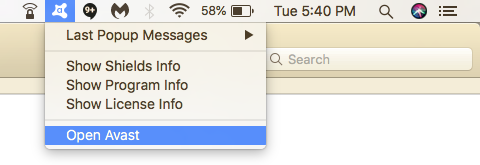
- انقر الآن على "Avast Security" من أعلى يسار شريط القائمة وحدد "Uninstall Avast".
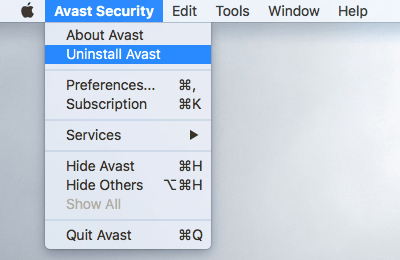
- حدد إلغاء التثبيت للتأكيد.
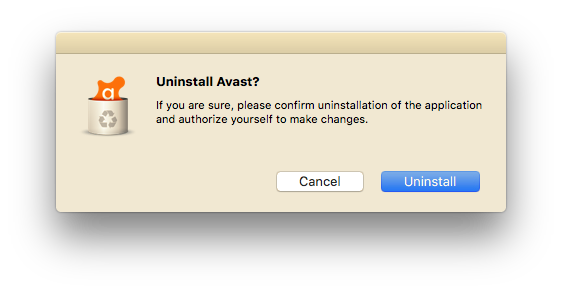
- ثم حدد منتجات أمان إضافية من Avast لإلغاء التثبيت وانقر فوق متابعة.
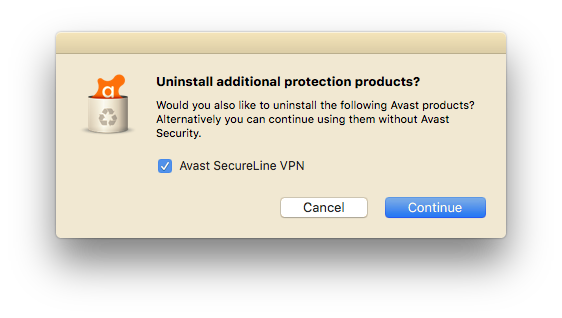
- قد يُطلب منك الآن إدخال اسم مستخدم وكلمة مرور المسؤول. أدخله لمتابعة عملية الإزالة.
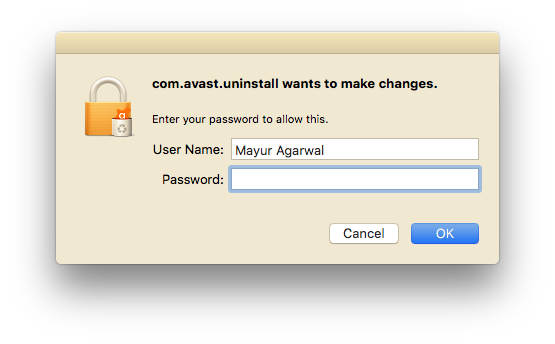
- هذا هو! يجب إلغاء تثبيت البرنامج بالكامل. انقر فوق "إنهاء".
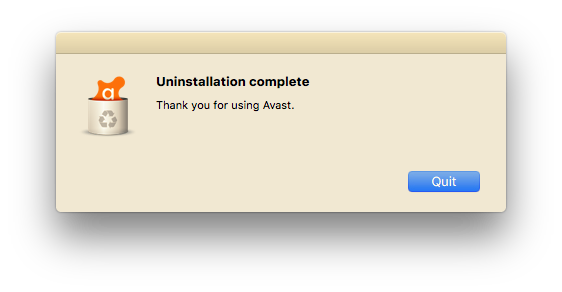
طريقة بديلة

- قم بتنزيل Avast Security لنظام التشغيل Mac (ملف إعداد dmg.) واحفظه على جهاز Mac الخاص بك.
- افتح الملف الذي قمت بتنزيله للتو وانقر نقرًا مزدوجًا فوق خيار "إلغاء تثبيت Avast".
- تابع الآن الخطوة رقم 3 المذكورة أعلاه.
نأمل أن تكون قد وجدت هذا الدليل المختصر مفيدًا.
العلامات: AntivirusAntivirus Removal ToolAvastMacSecurityUninstall